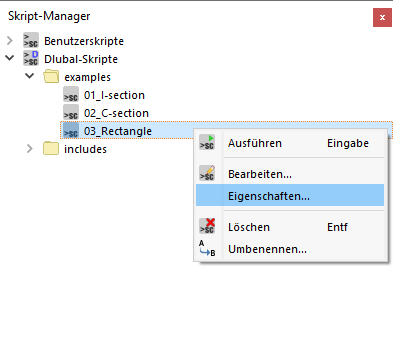Správce skriptů slouží k uspořádání složek a souborů skriptů. Správce skriptů lze otevřít z hlavní nabídky Zobrazit.
Vytvoření nové složky
Nejdříve vybereme složku, pod kterou se má nová složka vytvořit. Poté vyberte z místní nabídky příkaz "Nová složka" a zadejte název složky.
Přejmenování složky
Název složky lze později změnit příkazem "Přejmenovat" v místní nabídce složky a následnou změnou názvu.
Smazání složky
Vyberte složku, kterou chcete smazat, a poté v místní nabídce vyberte příkaz "Smazat".
Vytvoření nového skriptu
Nejdříve vybereme složku, do které se má skript uložit. Poté z místní nabídky vyberte příkaz "Nový skript" a zadejte název skriptu.
Upravit skript
Pro psaní a úpravu skriptů lze použít textový editor. Existuje několik bezplatných textových editorů, které mohou kód barevně zvýraznit.
Nejdříve vyberte skript, který chcete upravit, a poté vyberte příkaz "Upravit" z místní nabídky.
Vytvoření vstupní masky
Pro zadání parametrů lze vytvořit vstupní masku. Za tímto účelem vyberte příkaz "Vlastnosti" z místní nabídky skriptu. Pokud již bylo vytvořeno vstupní okno, otevře se vytvořené vstupní okno pro úpravu.
Vstupní okno se vytvoří ze souboru XML, který se nachází ve stejném adresáři a má stejný název jako soubor skriptu. Obrázek [XML skript vstupního okna ukazuje strukturu takového XML souboru. Zadejte proměnnou name jako argument-name , standardní hodnotu jako default-value a označení jako label-name , který se zobrazí ve vstupním okně.image032758 Input Mask]] zobrazí vstupní masku vygenerovanou z XML souboru.
Spustit skript
Vyberte příkaz "Spustit" z místní nabídky skriptu nebo dvakrát klikněte na skript pro jeho spuštění. Případné chyby se zobrazí přímo v okně hlášení.
Přejmenování skriptu
Název skriptu lze později změnit tak, že v místní nabídce skriptu vybereme příkaz "Přejmenovat" a poté změníme název.
Smazání skriptu
Vyberte skript, který chcete smazat, a poté v místní nabídce vyberte příkaz "Smazat".